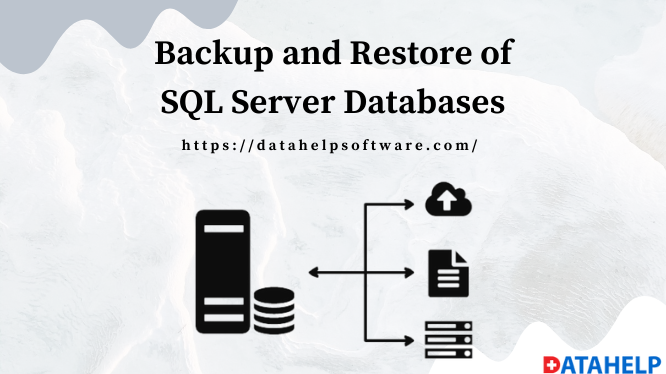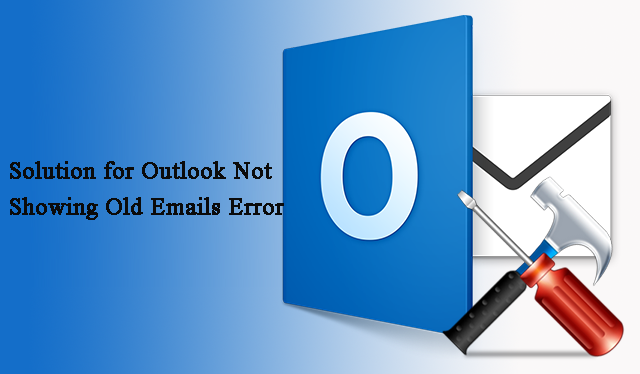Как добавить файл PST в Outlook 365
Всем привет! Я использовал Outlook 2016 последние пару лет. Теперь наша компания решила перейти на Outlook 365 для обновления. В моей учетной записи Outlook есть множество важных писем и вложений. И я не хочу потерять свои файлы данных электронной почты.
Вот почему я ищу подходящий метод для добавления PST-файла в Outlook 365. Может ли кто-нибудь помочь мне, предоставив соответствующее решение о том, как добавить PST-файл в Outlook 365?
В настоящее время очень актуален переход от настольных приложений к облачным сервисам.
Большинство бизнес-пользователей предпочитают Outlook 365, поскольку он предоставляет множество полезных услуг. Outlook 365 – это веб-версия настольного Outlook с расширенными функциями. Следовательно, пользователи хотят перейти на Outlook 365.
Но большинство людей не знают, как прикрепить PST-файл в Outlook 365. Поэтому в этой статье мы поделимся с вами как ручными, так и автоматическими методами выполнения этой работы.
Программы для Windows, мобильные приложения, игры - ВСЁ БЕСПЛАТНО, в нашем закрытом телеграмм канале - Подписывайтесь:)
Начнем с ручных решений.
Как добавить PST в Outlook 365 вручную?
Microsoft предоставляет два метода, которые позволяют пользователям прикреплять PST-файл к Outlook 365 в Интернете. Давайте быстро взглянем на эти ручные решения.
1: Сетевая загрузка: В этом методе вам необходимо загрузить данные PST по сети во временное хранилище Azure. Затем вы должны использовать службу импорта MS Outlook 365 для импорта данных PST в почтовые ящики в вашей учетной записи Outlook 365. Посмотрите, какие шаги необходимы для этого.
- Копирование URL-адреса SAS и установка инструмента Azure AzCopy.
- Загрузка PST-файла в Microsoft 365.
- Создание файла сопоставления импорта PST.
- Создание задания импорта PST-файлов в Microsoft Outlook 365.
- Фильтрация данных и выполнение задания импорта PST.
2: Привод отгрузки: При таком подходе вам необходимо скопировать файлы PST на жесткий диск, зашифрованный с помощью BitLocker, а затем физически отправить диск в Microsoft. После этого Microsoft потребуется от 7 до 10 рабочих дней, чтобы загрузить файлы PST во временное хранилище Azure для вашей организации.
1: Загрузка ключа безопасного хранилища и инструмента импорта PST-файлов
2: Копирование данных PST на жесткий диск.
3: Создание файла приложения PST Import.
4: Создание задания импорта PST-файлов в Microsoft 365.
5: Доставка жесткого диска в Microsoft.
Оборотная сторона ручного подхода
1: Ручные методы отнимают много времени и требуют значительного времени.
2: Загрузить PST-файл большого размера довольно сложно.
3: Процесс очень сложный, требует технических знаний.
4: Пропуск шагов может привести к повреждению файла или потере данных.
5: Для выполнения требуется хорошее знание команд PowerShell.
Как видите, существует множество технических ограничений, от которых вам, возможно, придется столкнуться. Вот почему многие организации и бизнес-пользователи предпочтут стороннее решение, чтобы сэкономить свое время и данные.
Как прикрепить файл PST к Outlook 365? – Экспертное решение
Инструмент миграции PST в Outlook 365 – это автоматизированное программное обеспечение, которое помогает пользователям импортировать файлы PST, такие как электронные письма, вложения, задачи, контакты, календари, заметки, в учетную запись Outlook 365. Лучшая часть программного обеспечения заключается в том, что оно может легко добавлять данные PST в Outlook 365 без каких-либо ограничений по размеру файла.
Основные особенности автоматизированного программного обеспечения
⦁ Быстро добавить несколько файлов PST в почтовый ящик Outlook 365 в большом количестве.
⦁ Не накладывает никаких ограничений на размер файла.
⦁ Предоставляет возможность фильтрации диапазона дат для выборочных электронных писем PST.
⦁ Поддерживает целостность данных, сохраняя иерархию папок.
⦁ Для прикрепления PST-файла к Outlook 365 не требуются учетные данные администратора.
Теперь давайте узнаем, как работает инструмент.
Знакомство с работой – 5 простых шагов
Прежде всего, вам необходимо загрузить и установить программное обеспечение в вашей системе. Затем выполните следующие действия, чтобы добавить файл PST в Outlook 365.
Шаг 1: Запустите инструмент. Теперь вставьте файлы PST с помощью доступных в инструменте опций «Перетащить и оставить» и «Выбрать файлы».
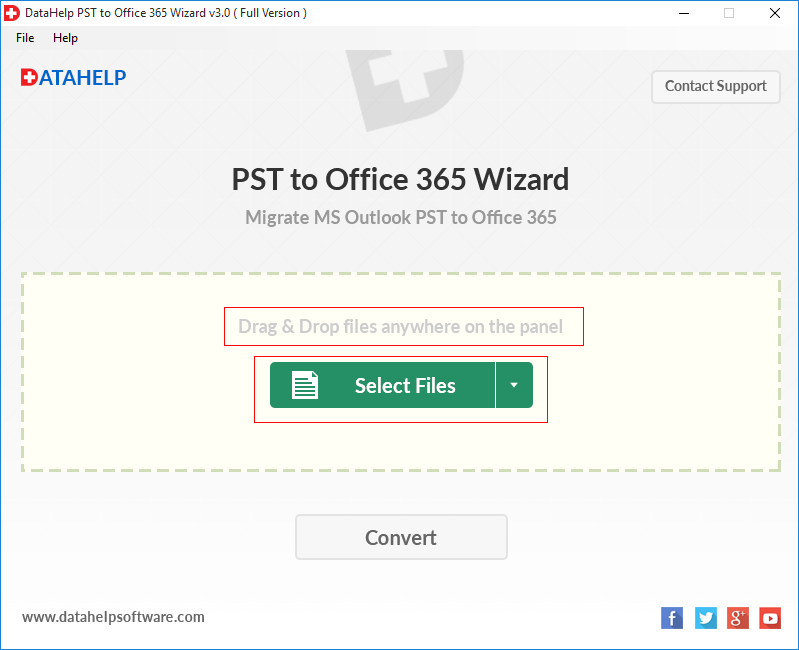
Шаг 2: После вставки файлов PST нажмите кнопку «Конвертировать».
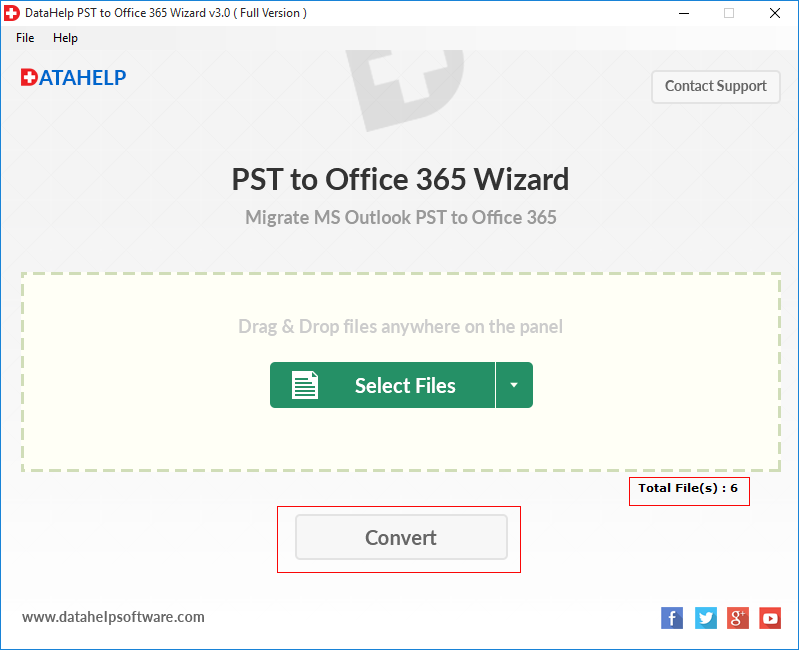
Шаг 3: Введите «Учетные данные учетной записи Outlook 365» и нажмите кнопку «Войти», чтобы начать процесс миграции.
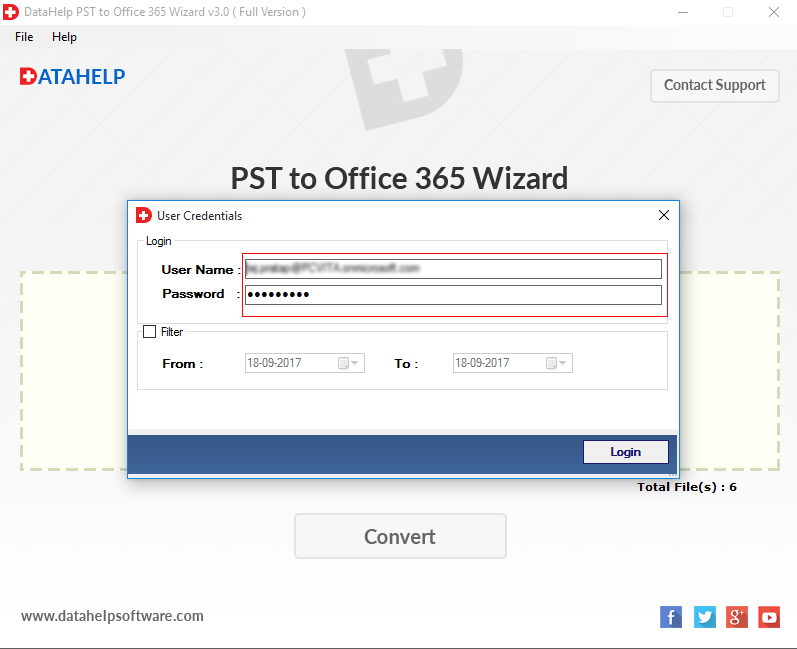
Шаг 4: Теперь программа успешно импортировала файлы PST в почтовый ящик Outlook 365.
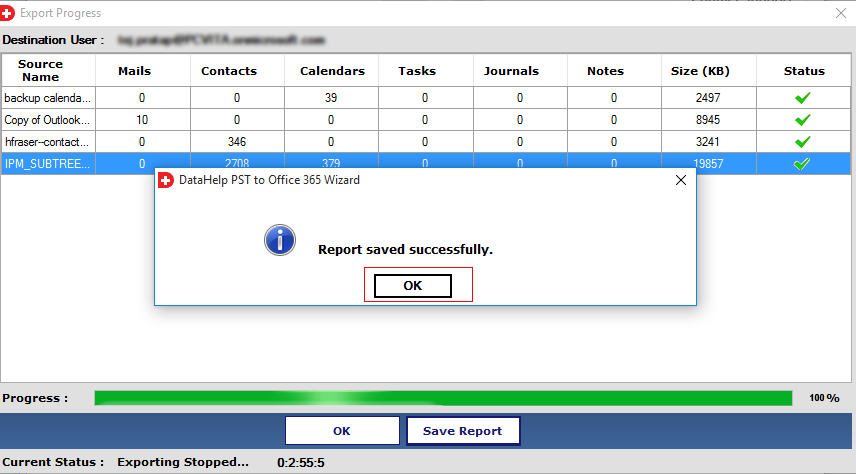
Шаг 5: Наконец, нажмите кнопку «Сохранить отчет», чтобы сохранить отчет об экспорте.
Следовательно, выполнив описанные выше простые шаги, мы успешно прикрепили файлы PST к учетной записи Outlook 365.
Заключительные мысли
Как мы знаем, в настоящее время многие люди переходят на облачные сервисы. Поэтому в этом блоге мы решили один из часто задаваемых вопросов пользователей, например, как добавить файл PST в Outlook 365.
Мы обсудили ручные методы выполнения этой задачи. Но мы обнаружили, что у них есть определенные ограничения. Следовательно, чтобы преодолеть эти технические ограничения, мы предложили профессиональный инструмент, который позволяет пользователям выполнять эту задачу без каких-либо проблем.
Программы для Windows, мобильные приложения, игры - ВСЁ БЕСПЛАТНО, в нашем закрытом телеграмм канале - Подписывайтесь:)
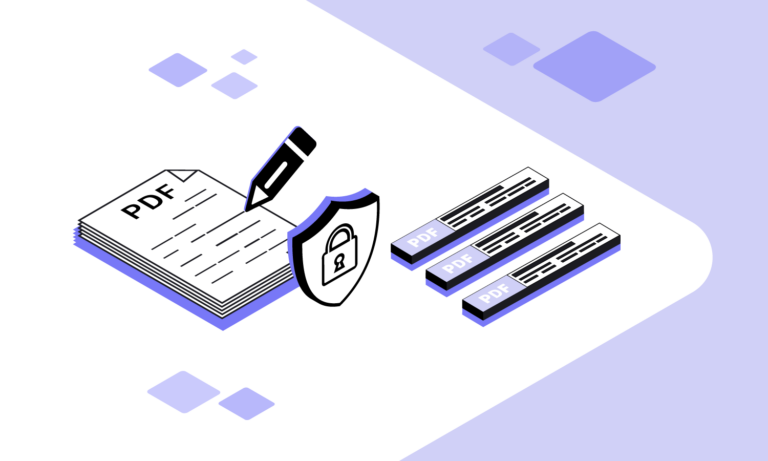

![[Solved] Как извлечь электронные письма из файла OST?](https://triu.ru/wp-content/uploads/2021/03/extract-ost-email.png)